特定のウェブサイトが表示できない場合の対処法です。
あるサイトAは表示できるのに、別のサイトBが表示できないといった場合です。
※サイトA、サイトBは両方とも正常に動いている前提です。
原因
一番考えられる原因としては、
設定しているDNSがサイトBに対応していないというパターンです。
この場合はDNSの設定値をGoogleが提供しているDNS「Google Public DNS」に
変更することでサイトBを表示できるようになります。
手順
Windowsの場合のDNSの変更手順です。
①コントロールパネルを開く
※コントロールパネルの開き方は以下ページをご覧ください。
[Windows10] コントロールパネルを開く方法
②コントロールパネル画面内の「ネットワークとインターネット」をクリックする

③「ネットワーク状態とタスクの表示」をクリックする

④「ネットワークと共有センター」が開くので、「アクティブなネットワークの表示」欄にある「接続」に表示されているリンクをクリックする
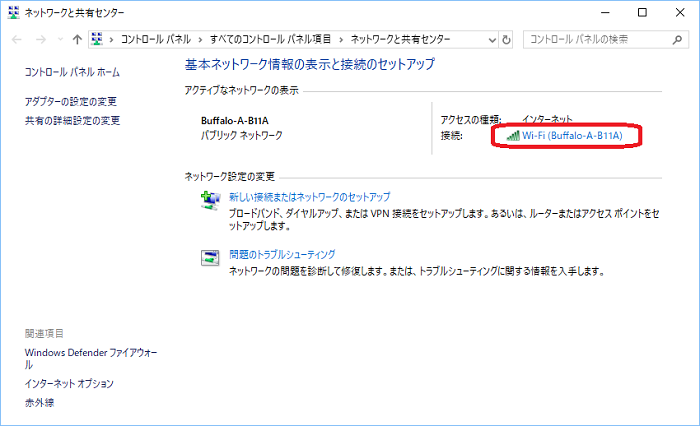
「Wi-Fi(Buffalo-A-B11A)」 というリンク名は環境により変わります。
⑤「XXXの状態」画面が開くので「プロパティ(P)」ボタンをクリックする
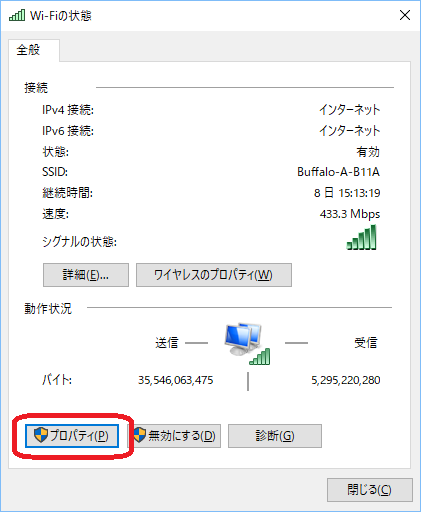
画面タイトルは「イーサネットの状態」や「Wi-Fiの状態」など環境により変わります。
⑥「XXXのプロパティ」画面で「インターネット プロトコル バージョン4(TCP/IPv4)」を選択した上で、「プロパティ」ボタンをクリックする
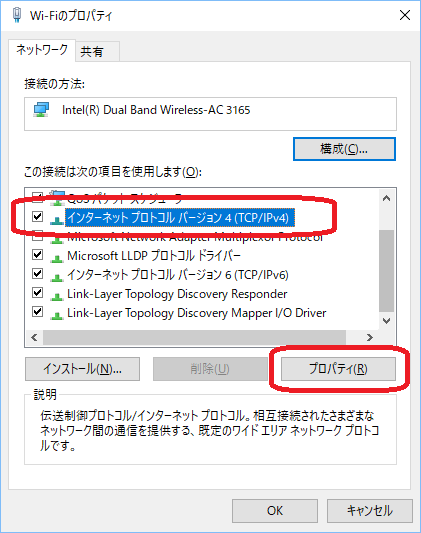
画面タイトルは「イーサネットのプロパティ」や「Wi-Fiのプロパティ」など環境により変わります。
⑦「インターネット プロトコル バージョン4(TCP/IP)のプロパティ」画面が開くので「次のDNSサーバーのアドレスを使う」を選択して、優先DNSサーバーと代替DNSサーバーを設定して「OK」ボタンをクリックする
以下の値を設定してください。
優先DNSサーバー:8.8.8.8
代替DNSサーバー:8.8.4.4
代替DNSサーバー:8.8.4.4
念の為、元々設定してある値は控えておいてください。
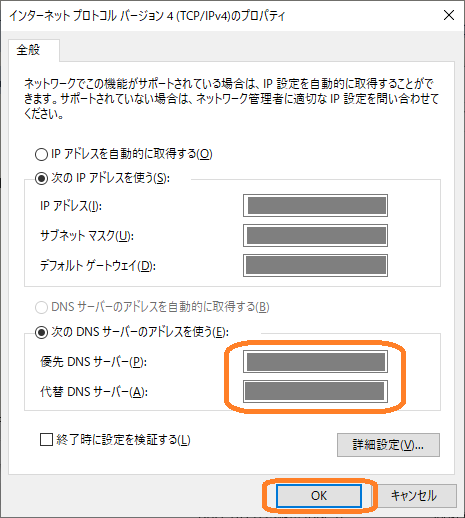
OKを押した後は、手順の途中で開いた画面はすべて閉じて構いません。
これでサイトにアクセスできるようになるかと思います。
備考
- DNSサーバーはURLをIPアドレスに変換(名前解決)してくれるサーバーのことです。
なので、このサーバーで変換できないURLのサイトにはアクセスすることができません。 - 8.8.8.8はGoogleが無償で提供している「Google Public DNS」というDNSサーバーで、ここなら変換できないということはまずないのでアクセスできるという訳です。
- しかしGooglePublicDNSでも企業や学校内LANの端末までは名前解決できないので、LAN内の端末にアクセスできなくなる可能性があります。
- LAN内の端末などにアクセスできない場合は、元々設定してあったIPに戻してください。
関連サイト
- Google Public DNS(Google社のサイトです)


コメント